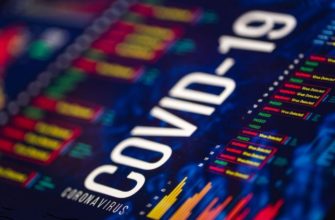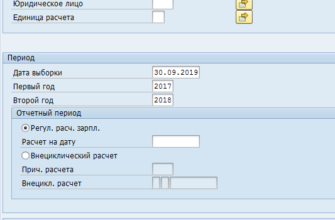- Основные принципы работы с организационной структурой в системе SAP HCM
- Выбор транзакции
- Виды поиска
- Критерий поиска
- Поиск в структуре
- Свободный поиск
- Значения кнопок
- Значения кнопок в области поиска
- Значения кнопок в области выбора
- Значения кнопок в области обзора
- Закладки области подробных данных
- Закладки для организационной единицы
- Закладка «Основные данные»
- Закладка «Контировка»(МВЗ)
- Закладки для штатной должности
- Закладка «Основные данные»
- Закладка «Контировка»(МВЗ)
- Закладка «Рабочее время»
- Закладки для лица
- Закладка «Основные данные»
- Закладка «Квалификация»
Основные принципы работы с организационной структурой в системе SAP HCM
Выбор транзакции
Введите “PPOME” и нажмите Enter.

Вид экрана Организация и замещение Изменение:

Экран разделен на четыре области:
- область поиска (левая верхняя часть экрана): используется для поиска объектов организационной структуры, таких как организационные единицы, лица, должности, штатные должности, условия труда;
- область выбора (левая нижняя часть экрана): из результатов поиска выбирается объект, который должен использоваться в обзорной и/или подробной областях;
- область обзора (правая верхняя часть экрана): просмотр иерархии организационной единицы, организационной структуры, плана распределения штатных должностей организационной единицы или присвоения условий труда ПФ штатным должностям;
- область подробных данных (правая нижняя часть экрана): ведение характеристик объектов.
Виды поиска
В области поиска можно выбрать тип искомого объекта. Там же задается несколько видов поиска для разных элементов организационной структуры.

Критерий поиска
В области поиска нажмите на строку «Критерий поиска». В открывшемся окне в поле «с названием» введите известную часть названия. Вместо неизвестных символов поставьте звездочкy *.
Нажмите кнопку 

Поиск в структуре
В области поиска для выбранного типа объекта (например, организационная единица) нажмите на строку «Поиск в структуре».
Все корневые объекты данного типа отобразятся в области выбора со структурой подчинения.
Дважды щелкните на одном из объектов. Он и его подчиненная структура отобразятся в области обзора:

Свободный поиск
В области поиска нажмите на строку «Свободный поиск».
Откроется окно, разделенное на две части: в левой части можно выбрать поля, по которым ведется поиск (первый столбец «Выбор зн.»), и поля, которые будут выводиться в результате поиска (второй столбец «Вывод зн.»). В правой части экрана задаются значения полей поиска. Заметьте, что большие и малые буквы различаются.
Нажмите кнопку «Набор совпадений  ». Будет выведено количество совпадений по заданным условиям поиска.
». Будет выведено количество совпадений по заданным условиям поиска.
С помощью кнопки «Просмотр набора совпадений  » можно просмотреть набор совпадений. Он будет выведен в отдельном окне. Будут выведены те поля, которые были отмечены как поля вывода:
» можно просмотреть набор совпадений. Он будет выведен в отдельном окне. Будут выведены те поля, которые были отмечены как поля вывода:

Нажмите кнопку 
Значения кнопок
Значения кнопок в области поиска
Область поиска содержит следующие кнопки:
 |
Предыдущий результат поиска |
 |
Следующий результат поиска |
 |
Создать вариант поиска (с помощью этой кнопки можно сохранить результаты поиска, отображаемые в области выбора, как вариант) |
 |
Просмотреть вариант поиска |
 |
Удалить вариант поиска |
 |
Развернуть все ветви |
 |
Свернуть все ветви |
Значения кнопок в области выбора
При «Свободном поиске» и с помощью «Критерия поиска» область выбора содержит следующие кнопки:
 |
Список результатов большой/малый |
 |
Подробно (для вывода окна с подробными данными – полями, которые были отмечены как поля вывода) |
 |
Сортировать по восходящей |
 |
Сортировать по нисходящей |
 |
Установить фильтр |
При «Поиске в структуре» область выбора содержит следующие кнопки:
 |
Список результатов большой/малый |
 |
Поиск (можно задать критерий поиска и выбрать нужную организационную единицу из предложенных): |
 |
Дальнейший поиск (для движения вниз по списку из выделенных нами организационных единиц) |
 |
Развернуть узел |
 |
Свернуть узел |
 |
Актуализировать (для обновления вида): Структура; Структура + Корни |
 |
Несоединенные объекты (для отображения висячих объектов, не являющихся корневыми организационными единицами; они появляются в результате удаления соединения с корневой организационной единицей) |
 |
Список пиктограмм, легенда (для отображения значения пиктограмм в области выбора): |

 |
Конфигурация столбцов (для вывода дополнительных столбцов в результаты поиска в области выбора): |

Значения кнопок в области обзора
 |
Прокрутка назад (для возвращения к предыдущему обзору) | |
 |
Прокрутка вперед (для перехода к следующему обзору) | |
 |
Сброс изменения (появляется только после внесения изменения) | |
 |
Легенда пиктограммы (для отображения значений пиктограмм в области обзора): | |

 |
Дата и период прогноза (для установления даты и периода прогноза): |

В поле «Начальная дата» введите дату, начиная с которой вы хотите работать с данными. Можно ввести конечную дату прогноза в поле «Конечная дата», либо установить период прогноза из списка:
- Полностью.
- Дни.
- Недели.
- Месяцы.
- Годы.
Подтвердите изменения с помощью кнопки «Выполнить  ».
».
 |
Перейти к (для перехода к другому ракурсу): |

Ракурсы отличаются отображаемыми столбцами и элементами.
Наиболее часто, используются следующие ракурсы:
- Ракурс «План распределения должностей (структура)»:

- Ракурс «Организационная структура»:

 |
Создать (для создания организационной единицы и штатной должности): |

 |
Скопировать (для копирования существующих объектов): |

Укажите число копий, в нашем случае две копии, начальную и конечную дату периода существования объекта, код копируемого объекта и название копий. Новые объекты-копии появятся на том же уровне иерархии, структура подчиненности копируемого объекта не копируется:

 |
Присвоить (для присвоения объекту существующего объекта (организационной единицы, штатной должности): |
Выберите тип соединения (например, «включает Штатную должность»).

На экране отобразятся соединенные объекты (при выборе закладки «Поиск в структуре»):

Несоединенные объекты можно найти с помощью кнопки 
Нажмите кнопку «Несоединенные объекты» 
 .
.
Объект появится в ракурсе «План распределения штатных должностей (структура)»:

 |
Календарное планирование (Объект; Присвоение) (для осуществления ограничения периода существования объекта; используется при упразднении объектов): |
Выделите объект в области обзора, нажмите кнопку «Календарное планирование» и введите дату ограничения:


После ограничения рядом с объектом появляется красная стрелка 
Удалить (Объект, Присвоение) (для удаления ошибочных объектов и присвоений на начальном этапе!!! Заметьте, что эту кнопку нельзя использовать, если объект уже существовал некоторое время. В этом случае надо использовать ограничение – ограничить существование объекта соответствующей датой (с помощью кнопки «Календарное планирование
»)
 |
В очередности вверх (перемещение объекта вверх) | |
 |
В очередности вниз (перемещение объекта вниз) | |
 |
Уровень иерархии вверх | |
 |
Печать | |
 |
Поиск | |
 |
Дальнейший поиск | |
 |
Развернуть узел | |
 |
Свернуть узел | |
 |
Просмотреть путь анализа (для отображения всех существующих соединений данного объекта с другими): | |

Конфигурация столбцов (для вывода дополнительных столбцов в результаты поиска в области обзора):

Чтобы передвинуть один из отображаемых столбцов, надо нажать на его заголовке и, удерживая, передвинуть на нужное место.
С помощью кнопки «Подробности для… » можно скрыть/отобразить область подробных данных для выбранного элемента:

Закладки области подробных данных
Закладки для организационной единицы
Закладка «Основные данные»

Сюда вносятся краткое и полное название организационной единицы. Более подробные сведения можно ввести в поле «Вербальное описание».
Если для организационной единицы не стоит галочка «Отдел», при печати приказов и в инфо-типе «Организационное присвоение» данные этого организационного подразделения будут отсутствовать.
Дополнительно можно выбрать период действия записи (если были внесены какие-либо изменения), а также посмотреть предыдущие записи 
Закладка «Контировка»(МВЗ)
Здесь вносятся данные контроллинговой единицы, места возникновения затрат(МВЗ), бизнес-сферы, балансовой единицы, раздела и подраздела персонала.
Установленные по умолчанию значения наследуются. При необходимости их можно изменить. Если поле, которое Вы хотите изменить, закрыто для ведения, нажмите кнопку 
При заполнении полей необходимо обращать внимание на даты в правом верхнем углу закладки. МВЗ вышестоящей организационной единицы наследуется нижестоящими организационными единицами и штатными должностями.

Закладки для штатной должности
Закладка «Основные данные»
Для штатной должности помимо краткого и полного названий, вербального описания, дополнительно указывается должность, на основе которой она создается, и статус замещения.
При создании штатной должности можно отметить, что это будет «Руководитель самостоятельной орг. единицы».

Закладка «Контировка»(МВЗ)
Здесь установленные по умолчанию значения наследуются. При необходимости их можно изменить. Если поле, которое Вы хотите изменить, закрыто для ведения, нажмите кнопку 
При заполнении полей необходимо обращать внимание на даты в правом верхнем углу закладки.

Закладка «Рабочее время»

Здесь можно ввести данные рабочего времени, группу и категорию сотрудников, если они являются предопределенными для этой штатной должности.
Закладки для лица
Закладка «Основные данные»

Здесь указываются унаследованные значения (их нельзя изменить): присвоение штатной должности, табельный номер, имя сотрудника.
Закладка «Квалификация»

Здесь можно просмотреть квалификации, которыми обладает сотрудник.



 »)
»)